使用查找命令
Windows命令行上存在的一个很棒的实用程序是Find命令。如果要查找许多文件中可能存在的字符串,则Find可以是一个好朋友。没有它,您可能会将文件导入Word并使用其搜索功能来完成任务。在命令行中使用“查找”要快得多,尤其是当您希望它可用于多个文件时。
“查找”命令接受多个开关以增强其工作方式。有关开关的完整列表,请在命令提示符下键入以下内容:
C:\> FIND /?
查找命令的最简单格式是
FIND "string to find" files
假设我有两个名为Barry1.tmp和Barry2.tmp的文件。它们包含一些随机文本,我想在这两个文件中找到所有包含单词“ document”的行。我的“查找”命令如下所示:
C:\> FIND "document" Barry?.tmp
这将产生以下输出:(请参见图1。)
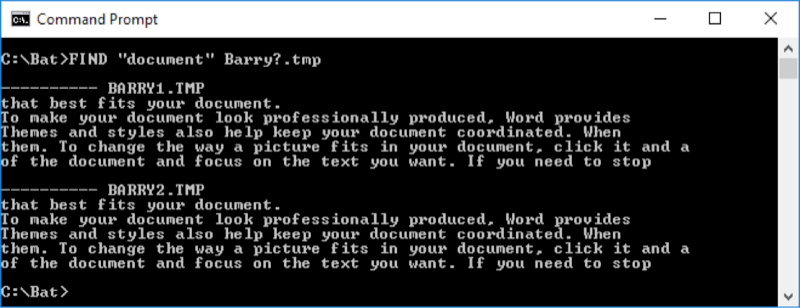
图1.一个简单的FIND命令。
默认情况下,“查找”区分大小写,因此,如果我尝试查找“ DOCUMENT”(全部大写),我会空着出来:(请参见图2。)
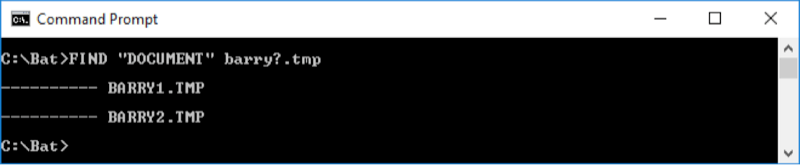
图2.默认情况下,FIND区分大小写。
要使“查找大小写”不区分大小写,请指定“ / I”开关,以便无论搜索字符串是什么大小写都将被找到:(请参见图3。)
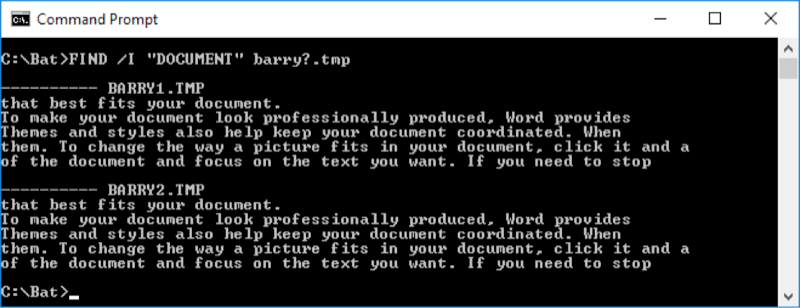
图3.使用“ / I”使FIND忽略大小写。
如果您想知道每个找到的字符串出现在什么行号上,请使用“ / N”开关,如下所示:(请参见图4。)
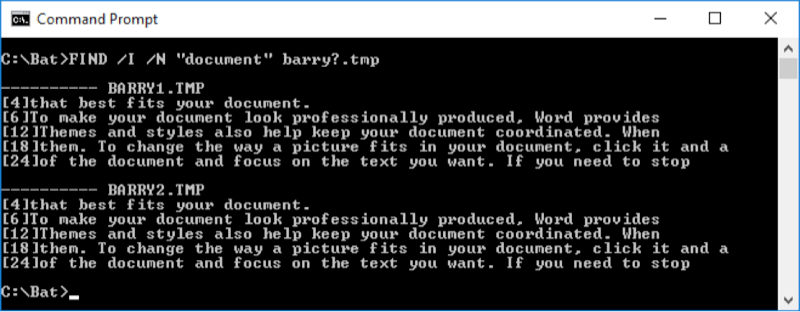
图4.使用“ / N”显示行号。
最后,如果您不希望看到行本身,而只想知道包含搜索字符串的行数,则可以使用“ / C”开关。这将列出每个文件,然后列出包含搜索字符串的行数:(请参见图5。)

图5.使用“ / C”显示行数。
在这里,我们看到每个文件包含5行,字符串为“ document”
在他们中。
本技巧(13501)适用于Windows 7、8和10。